- Mwandishi Abigail Brown [email protected].
- Public 2023-12-17 07:02.
- Mwisho uliobadilishwa 2025-01-24 12:25.
Unachotakiwa Kujua
- PC: Weka Bluetooth katika kisanduku cha kutafutia. Bofya Mipangilio ya Bluetooth na vifaa vingine > washa Bluetooth > chagua kifaa > bofya Unganisha..
- Mac: Apple Menu > Mapendeleo ya Mfumo > Bluetooth > chagua 34 chagua vichwa vya sauti Unganisha.
- Simu ya Android: Mipangilio > Miunganisho > gusa Bluetooth > gusa kifaa kutoka kwa kifaa orodha ya kuoanisha na kuunganisha.
- iPhone: Mipangilio > washa Bluetooth > gusa jina la kifaa cha sauti ili kuanza kuoanisha.
- Ili kuunganisha kwenye TV inayoweza kutumia Bluetooth (chapa hutofautiana), nenda kwenye Mipangilio > Miunganisho menyu > Bluetooth, unganisha na uunganishe.
Makala haya yanatoa muhtasari wa kuunganisha televisheni, PC, Mac, iPhone au Android kwenye vipokea sauti vinavyobanwa kichwani.
Kabla ya kujaribu kuunganisha vipokea sauti vinavyobanwa kichwani vya Bluetooth kwenye kifaa chochote, hakikisha kuwa kifaa chako cha sasa kina adapta zinazofaa (ikihitajika) na Bluetooth imewashwa, ili kifaa kiweze kutambulika. Vipokea sauti vya masikioni lazima pia viwashwe na katika hali ya kuoanisha.
Ongeza Vipokea sauti vya Bluetooth kwenye Kompyuta yako
Katika Windows 10, hakikisha kuwa umewasha Bluetooth kabla ya kuunganisha vipokea sauti vyako vinavyobanwa kichwani. Vipokea sauti vyako vinavyobanwa kichwani pia vimewashwa, nenda kwenye Mipangilio > Bluetooth na vifaa vingine > Sauti na uguse vichwa vya sauti vya kuoanisha na kuunganishwa. Ikiwa kifaa hakipo kwenye orodha tayari, bofya Ongeza Bluetooth au kifaa kingine > Bluetooth na ufanye kifaa kipya kitambulike.
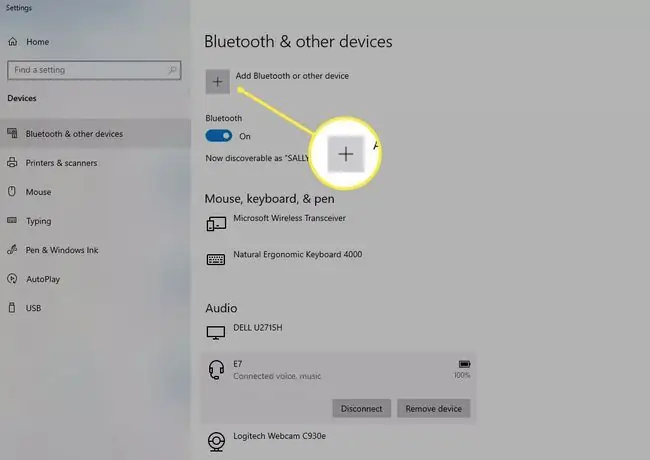
Pata maelezo zaidi kuhusu kuunganisha vipokea sauti vinavyobanwa kichwani kwenye Kompyuta za Windows.
Unganisha Vipokea sauti vya masikioni kwenye Mac
Kwenye Mac, bofya nembo ya Apple kwenye eneo-kazi lako. Kisha ubofye Mapendeleo ya Mfumo > Bluetooth na, vipokea sauti vyako vya masikioni vinapoonekana kwenye orodha, bofya Unganisha Unaweza pia nenda kwenye Control Center > Bluetooth > Mapendeleo ya Bluetooth > Unganisha(karibu na jina la kifaa).
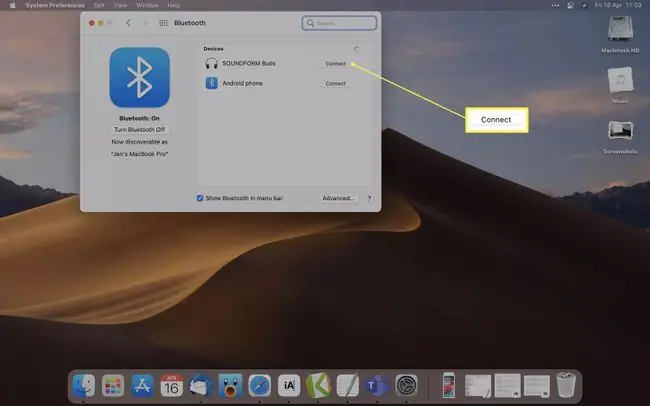
Pata maelezo zaidi kuhusu kuunganisha vipokea sauti vinavyobanwa kichwani kwenye Mac.
Oanisha Kipokea sauti cha Bluetooth kwenye iPhone
Fungua Mipangilio na uthibitishe kuwa Bluetooth imewashwa. Gusa jina la kifaa (chini ya Vifaa Vyangu au Vifaa Vingine), na iPhone itaunganishwa nacho.
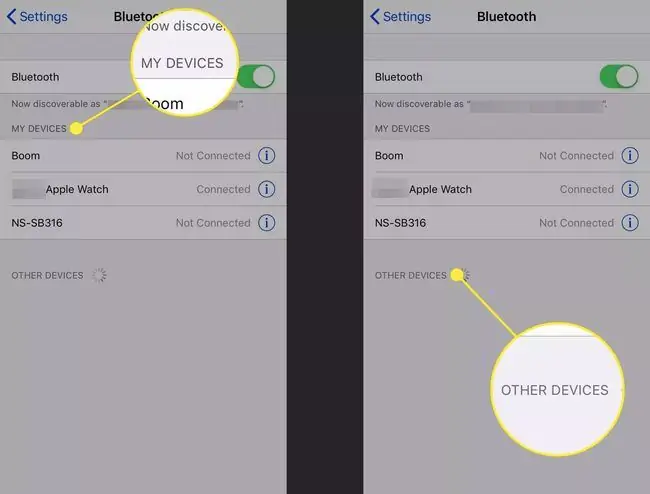
Pata maelezo zaidi kuhusu kuunganisha vifaa vya sauti kwenye iPhone.
Oanisha na Uunganishe Vipokea Sauti vya Simu kwenye Android
Kwenye simu za Android, mchakato upo chini ya Mipangilio. Nenda huko, kisha uguse Vifaa Vilivyounganishwa > Mapendeleo ya muunganisho > Bluetooth > Paa kifaa na uguse kifaa kinachopatikana ili kuoanisha na kuunganisha.
Unaweza pia kufikia menyu ya Bluetooth kwa kutelezesha kidole chini kwenye kivuli cha Arifa na kubofya/kushikilia aikoni ya Bluetooth.
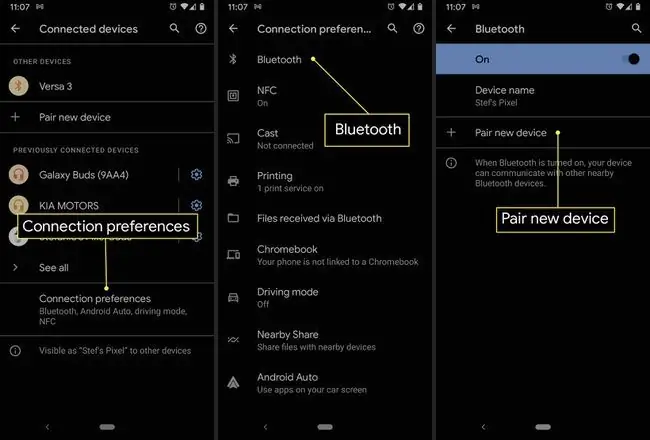
Pata maelezo zaidi kuhusu kuunganisha Android kwenye vipokea sauti vinavyobanwa kichwani.
Unganisha Vipokea sauti vya masikioni kwenye TV
Kila chapa ya televisheni hutumia mbinu tofauti kidogo, lakini, kwa ujumla, nenda kwa Mipangilio > Miunganisho menyu > Bluetooth, kisha unganisha na uunganishe vipokea sauti vyako vinavyobanwa kichwani kutoka kwenye orodha. Unaweza pia kuona tofauti za maneno ikiwa unatumia kifaa cha kutiririsha badala ya kampuni ya kebo.
Jinsi ya Kuunganisha Vipokea sauti vya masikioni kwenye TV Yoyote Kupitia Bluetooth
Pata maelezo zaidi kuhusu kuunganisha vipokea sauti masikioni kwenye televisheni.
Maswali Yanayoulizwa Mara kwa Mara
Je, unaunganisha vipi vipokea sauti vya simu vya Bluetooth kwenye PS4?
PS4 haitumii vipokea sauti vya Bluetooth asilia, lakini bado unaweza kuifanya ifanye kazi. Weka vipokea sauti vinavyobanwa kichwani katika hali ya kuoanisha na uende kwenye Mipangilio > Vifaa > Vifaa vya Bluetooth Chagua kifaa cha kuoanisha hiyo. Hili lisipofanya kazi, jaribu kuunganisha kifaa cha sauti kwenye kidhibiti cha DualShock 4 au fikiria kuwekeza kwenye adapta ya USB ya Bluetooth.
Unawezaje kuunganisha vipokea sauti vya Bluetooth kwenye Xbox One?
Kama PS4, dashibodi ya Xbox One haitumii vifaa vya sauti vya Bluetooth asilia. Badala yake, hutumia teknolojia ya umiliki inayoitwa Xbox Wireless. Ikiwa vifaa vyako vya sauti vinaweza kutumika na Xbox Wireless, kiweke na kiweko katika hali ya kuoanisha, kama vile ungeoanisha kidhibiti cha Xbox. Wanapaswa kuunganishwa katika sekunde chache. Microsoft ina orodha ya vichwa vinavyooana vya Xbox One kwenye tovuti yake. Angalia mwongozo wa Lifewire kwa mbinu zingine za kuunganisha vipokea sauti vya Bluetooth kwenye Xbox One.
Je, unaunganisha vipi vipokea sauti vya sauti vya Bluetooth kwenye Nintendo Switch?
Nintendo Switch haitumii vipokea sauti vinavyobanwa kichwani vya Bluetooth kupitia maunzi yake. Ili kutumia kifaa cha sauti kilicho na kiweko cha kushika mkononi, unahitaji adapta ya USB Bluetooth au kifaa cha sauti kilicho na kebo ya sauti ya 3.5mm. Angalia mwongozo wa Lifewire wa vipokea sauti bora vya sauti vya 2021.
Je, unaweka vipi vipokea sauti vyako vya Bluetooth katika hali ya kuoanisha?
Njia inaweza kutofautiana kulingana na mtengenezaji, lakini kwa ujumla, unaweza kuweka vipokea sauti vinavyobanwa kichwani vya Bluetooth katika hali ya kuoanisha kwa kushikilia kitufe cha kuwasha/kuzima hadi mwanga wa hali uanze kuwaka.






